- File Extension SPDESIGNCONFIG
- Dateiendung SPDESIGNCONFIG
- Extensión De Archivo SPDESIGNCONFIG
- Rozszerzenie Pliku SPDESIGNCONFIG
- Estensione SPDESIGNCONFIG
- SPDESIGNCONFIG拡張子
- Extension De Fichier SPDESIGNCONFIG
- SPDESIGNCONFIG Filformat
- Filendelsen SPDESIGNCONFIG
- Fil SPDESIGNCONFIG
- Расширение файла SPDESIGNCONFIG
- Bestandsextensie SPDESIGNCONFIG
- Extensão Do Arquivo SPDESIGNCONFIG
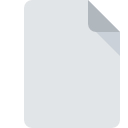
Rozszerzenie pliku SPDESIGNCONFIG
SharePoint Designer Configuration
-
DeveloperMicrosoft Corporation
-
Category
-
Popularność5 (1 votes)
Czym jest plik SPDESIGNCONFIG?
Pełna nazwa formatu plików z rozszerzeniem SPDESIGNCONFIG to SharePoint Designer Configuration. Twórcą plików SharePoint Designer Configuration jest Microsoft Corporation. Format plików SPDESIGNCONFIG wspierany jest przez oprogramowanie, które wykorzystywane jest na platformie Windows. Format pliku SPDESIGNCONFIG, podobnie jak 1305 różnych rozszerzeń plików, umieszczony jest w kategorii Pliki ustawień. Najbardziej popularnym oprogramowaniem do obsługi plików SPDESIGNCONFIG jest Office SharePoint Designer. Office SharePoint Designer został stworzony przez Microsoft Corporation. Jeśli chcesz znaleźć więcej szczegółowych informacji na temat samego oprogramowania a także plików SPDESIGNCONFIG, możesz odwiedzić jego oficjalną stronę internetową.
Programy wspierające rozszerzenie pliku SPDESIGNCONFIG
Poniżej tabela zawierająca listę programów do obsługi plików SPDESIGNCONFIG. Pliki w formacie SPDESIGNCONFIG mogą być przeniesione na dowolne urządzenie i platformę systemową, jednak nie wszędzie będzie możliwość poprawnego ich otwarcia.
Jak otworzyć plik SPDESIGNCONFIG?
Sytuacji, które mogą uniemożliwić otwarcie plików z rozszerzeniem SPDESIGNCONFIG jest wiele. Cieszy jednak fakt, że najczęściej występujące problemy z SharePoint Designer Configuration nie są zbyt złożone. W większości przypadków możemy rozwiązać je szybko i bez pomocy specjalisty. Poniżej prezentujemy instrukcje, które krok po kroku przeprowadzą Cię przez proces rozwiązania Twojego problemu.
Krok 1. Pobierz Office SharePoint Designer
 Najczęściej występującym problemem który dotyka użytkowników jest po prostu brak zainstalowanej odpowiedniej aplikacji do obsługi plików z rozszerzeniem SPDESIGNCONFIG. W takiej sytuacji rozwiązanie problemu nie jest trudne. Pobierz Office SharePoint Designer i po prostu zainstaluj na swoim urządzeniu. Lista zawierająca wszystkie programy z podziałem na systemy operacyjne zamieszczona jest na górze strony. Jednym z najbezpieczniejszych sposobów na pobieranie oprogramowania jest korzystanie z linków do programów zamieszczonych przez oficjalnych dystrybutorów. Odwiedź stronę producenta Office SharePoint Designer i pobierz instalator.
Najczęściej występującym problemem który dotyka użytkowników jest po prostu brak zainstalowanej odpowiedniej aplikacji do obsługi plików z rozszerzeniem SPDESIGNCONFIG. W takiej sytuacji rozwiązanie problemu nie jest trudne. Pobierz Office SharePoint Designer i po prostu zainstaluj na swoim urządzeniu. Lista zawierająca wszystkie programy z podziałem na systemy operacyjne zamieszczona jest na górze strony. Jednym z najbezpieczniejszych sposobów na pobieranie oprogramowania jest korzystanie z linków do programów zamieszczonych przez oficjalnych dystrybutorów. Odwiedź stronę producenta Office SharePoint Designer i pobierz instalator.
Krok 2. Sprawdź wersję i zaktualizuj Office SharePoint Designer
 Kiedy masz już zainstalowany Office SharePoint Designer na swoim urządzeniu, a pliki SPDESIGNCONFIG nadal nie otwierają się poprawnie, sprawdź, czy posiadasz aktualną wersję oprogramowania. Zdarza się, że producenci oprogramowania wprowadzają obsługę innych, nowych formatów plików w nowych wersjach aplikacjacji. Jeżeli posiadasz starszą wersję Office SharePoint Designer, może ona nie posiadać obsługi formatu SPDESIGNCONFIG. Natomiast najnowsza wersja Office SharePoint Designer powinna wspierać wszystkie formaty plików wykorzystywane przez wcześniejsze wersje programu.
Kiedy masz już zainstalowany Office SharePoint Designer na swoim urządzeniu, a pliki SPDESIGNCONFIG nadal nie otwierają się poprawnie, sprawdź, czy posiadasz aktualną wersję oprogramowania. Zdarza się, że producenci oprogramowania wprowadzają obsługę innych, nowych formatów plików w nowych wersjach aplikacjacji. Jeżeli posiadasz starszą wersję Office SharePoint Designer, może ona nie posiadać obsługi formatu SPDESIGNCONFIG. Natomiast najnowsza wersja Office SharePoint Designer powinna wspierać wszystkie formaty plików wykorzystywane przez wcześniejsze wersje programu.
Krok 3. Powiąż Office SharePoint Designer z formatem pliku SPDESIGNCONFIG
Jeśli posiadasz już Office SharePoint Designer w najnowszej wersji i problemy nadal występują, należy wybrać domyślny program, który będzie obsługiwał pliki SPDESIGNCONFIG na Twoim urządzeniu. Czynność ta może się delikatnie różnić w zależności od systemu operacyjnego na którym pracujesz, ale ogólny schemat postępowania jest podobny.

Wybór podstawowego programu na Windows
- Klikając na ikonie pliku SPDESIGNCONFIG prawym przyciskiem myszy, skorzystaj z rozwiniętego menu wybierając opcję
- Kliknij
- W ostatnim kroku wybierz i wskaż katalog, w którym został zainstalowany jest Office SharePoint Designer. Teraz wystarczy potwierdzić całą operację klikając Zawsze używaj wybranego programu do otwierania plików SPDESIGNCONFIG i potwierdzić wciskając .

Wybór podstawowego programu na Mac OS
- Z menu podręcznego, które pojawi się po kliknięciu na ikonie pliku SPDESIGNCONFIG prawym przyciskiem myszy, wybierz
- Przejdź do części o nazwie . Jeśli nie jest otwarta, kliknij na jej tytuł, aby rozwinąć dostępne opcje
- Z listy wybierz odpowiedni program i zatwierdź przyciskiem .
- Na koniec powinien pojawić się komunikat o treści Ta zmiana zostanie zastosowana do wszystkich dokumentów z rozszerzeniem SPDESIGNCONFIG. Kliknij aby potwierdzić operację.
Krok 4. Sprawdź plik pod kątem występowania różnych błędów
Po wykonaniu czynności z poprzednich punktów problem nadal nie został rozwiązany? Musisz sprawdzić plik SPDESIGNCONFIG. Istnieje prawdopodobieństwo, że plik posiada błędy, które uniemożliwiają pracę z nim.

1. Sprwadź czy plik SPDESIGNCONFIG jest bezpieczny i nie jest zainfekowany szkodliwym oprogramowaniem
Jeśli plik SPDESIGNCONFIG został zainfekowany, szkodliwe oprogramowanie uniemożliwia jego poprawne otwarcie. Przeskanuj sam plik SPDESIGNCONFIG a także cały system korzystając z oprogramowania antywirusowego. Jeśli okaże się, że plik SPDESIGNCONFIG jest zainfekowany, musisz postępować zgodnie z wyświetlonymi zaleceniami.
2. Sprwadź czy plik SPDESIGNCONFIG jest nieuszkodzony
Jeśli plik SPDESIGNCONFIG powodujący problemy, został Ci wysłany przez inną osobę, poproś o jeszcze jedną jego kopię Być może nie został poprawnie skopiowany na nośnik danych i jest niekompletny, taka sytuacja uniemożliwia poprawne korzystanie z jego zasobów. Taka sama sytuacja może wystąpić, jeśli plik SPDESIGNCONFIG nie został w całości pobrany z internetu. Spróbuj ponownie ściągnąć plik z oryginalnego źródła.
3. Sprawdź, czy użytkownik systemu z którego korzystasz posiada uprawnienia Administratora
Zdarza się, że do otarcia pliku potrzebujesz uprawnień Administratora systemu. Wyloguj się z obecnego i zaloguj na konto z odpowiednimi uprawnieniami. Po wykonaniu tej czynności spróbuj otworzyć plik SharePoint Designer Configuration
4. Sprawdź, czy system posiada odpowiednią ilość zasobów, aby uruchomić Office SharePoint Designer
W sytuacji kiedy system operacyjny jest zbyt obciążony, aby poradzić sobie z otwarciem programu obsługującego pliki z rozszerzeniem SPDESIGNCONFIG, należy zamknąć wszystkie inne aplikacje.
5. Sprawdź czy Twoje sterowniki są aktualne i posiadasz zainstalowane wszystkie łatki systemu operacyjnego
Posiadanie najbardziej aktualnych wersji oprogramowania wpływa nie tylko na bezpieczeństwo, ale także pozwala rozwiązywać wiele problemów, także te związane z SharePoint Designer Configuration. Może okazać się, że nowsze wersje oprogramowania rozwiązują problemy z SPDESIGNCONFIG, które występowały wcześniej, lub były spowodowane bugami w systemie.
Chcesz pomóc?
Jeżeli posiadasz dodatkowe informacje na temat rozszerzenia pliku SPDESIGNCONFIG będziemy wdzięczni, jeżeli podzielisz się nimi z użytkownikami naszego serwisu. Skorzystaj z formularza znajdującego się tutaj i prześlij nam swoje informacje dotyczące pliku SPDESIGNCONFIG.

 Windows
Windows 
